โดยปกติแล้วเวลาสตรีมโดยไม่ตั้งค่าอะไรเลย ตัวไมโครโฟนนั้นจะเปิดรับเสียงทุกอย่างหมดเลย ทำให้เกิดปัญหา เสียงรบกวน เสียงแอร์ (White Noise) หรือเสียงคลิกเม้าส์รัวๆ เสียงคีย์บอร์ด รวมถึงเสียงหายใจเข้าไปในสตรีมด้วยซึ่งโดยทั่วไปแล้ว อาจจะมีคนที่เฉยๆฟังได้ และคนไม่ชอบมัน แน่นอนว่าผมไม่ชอบมากๆ จะเห็นว่าบทความเก่าๆมีพูดถึงเรื่องเสียงรบกวนประเภทต่างๆอยู่
ครั้งนี้เลยจะมาเขียนเกี่ยวกับวิธีตั้งค่าไมค์โครโฟนผ่าน Filters ด้วยโปรแกรม OBS เพื่อให้เสียงออกมาดีที่สุด
ก่อนอื่น สำหรับผู้ที่อยากทำตามนั้น จะต้องทำตามลักษณะการใช้งานของตัวเองนะครับ ไม่สามารถตั้งค่าตามภาพที่ผมเอามาแสดงให้ดูได้
เพราะว่าไมค์โครโฟนที่ผมใช้นั้นเป็น Audio Interface + Condenser Microphone ที่ค่อนข้างจะระดับสูง การรับเสียงต่างๆนั้นดีจนเกินไป
ซึ่งจะทำให้การตั้งค่านั้นไม่เหมือนกับไมค์โครโฟนธรรมดา หรือ ไมค์โครโฟนบน Headphone ทั่วไป
ลักษณะการใช้งานที่กล่าวมา หมายถึง ระยะไมค์โครโฟน ที่อยู่ห่างจากปากผู้ใช้งาน ระยะห่างจากไมค์โครโฟนกับเมาส์และคีย์บอร์ด หรือแอร์ในห้อง เป็นต้น
Filters ที่ใช้
ตัว Filters ที่เราจะพูดถึงนั้นมีอยู่ทั้งหมด 4 ตัวคือ
- Noise Suppression – ใช้สำหรับตัดเสียงจี่ ซ่า ของไมค์ กรณีใช้ไมค์ราคาถูกอาจจะเกิดปัญหานี้
- Gain – ใช้สำหรับปรับเสียงไมค์โครโฟนให้ดังขึ้น หรือ เบาลง
- Noise Gate – ใช้ในการกรองเสียง ว่าเมื่อเสียงมาถึงกี่ dB ถึงจะรับเสียง หรือตัดเสียงออก ใช้สำหรับกรองเสียงคีย์บอร์ด เม้าส์ และเสียงหายใจ
- Compressor – เอาไว้กรองเสียง กรณีที่เผลอตะโกนเสียงดังจน dB ขึ้นสูง ตัว Filter นี้จะช่วงลดเสียง และกำหนดเสียงตอนนั้นให้ว่าเหลือกี่ dB
วิธีเปิด Filters
เริ่มจากคลิกที่ฟันเฟืองที่ไมโครโฟนในส่วนของ Mixer ใน OBS แล้วเลือก Filters ขึ้นมา
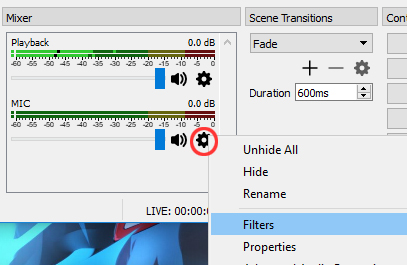
จากนั้นกดที่ + ซ้ายล่าง แล้วเลือก Compressor ขึ้นมา จะเห็นว่า Compressor จะโผล่ขึ้นมาในช่องสีขาว จากนั้นให้ + เลือก Gain , Noise Gate และ Noise Suppression ขึ้นมาด้วย

จากนั้นปรับเรียงลำดับ Filters โดยกดที่ชื่อ Filter ที่ต้องการเลื่อน จากนั้นกด ![]() ที่อยู่ด้านล่าง เพื่อจัดลำดับ โดยจัดลำดับ Filters ดังนี้
ที่อยู่ด้านล่าง เพื่อจัดลำดับ โดยจัดลำดับ Filters ดังนี้
- Noise Suppression
- Gain
- Noise Gate
- Compressor

สำหรับสาเหตุที่ต้องมาเรียงลำดับ Filters นั้นเดี๋ยวจะอธิบายภายหลังอีกที
เมื่อพร้อมแล้ว มาเริ่มตั้งค่าทีละ Filters กันเลยดีกว่า
Noise Suppression
ใน Filters นี้มีให้ปรับแค่เพียง Suppression Level เท่านั้น โดยฟิลเตอร์นี้จะทำหน้าที่เก็บเสียงไฟรั่ว จี่ ซ่า จากไมโครโฟนออกให้ โดยค่าเดิมจะอยู่ที่ 0 ก็จะทำหน้าที่ตัดเสียงแล้ว แต่แนะนำให้ปรับแค่ไม่เกิน -5 ก็เพียงพอ กรณีเสียงจี่ไม่หาย ให้ปรับเพิ่มซัก -10 ถึง -20 น่าจะกำลังดี แต่ถ้ายิ่งปรับมาก ก็อาจจะทำให้เสียงเราเพี้ยนได้ ในส่วนนี้ผมปรับเพียงแค่ -5 เท่านั้น
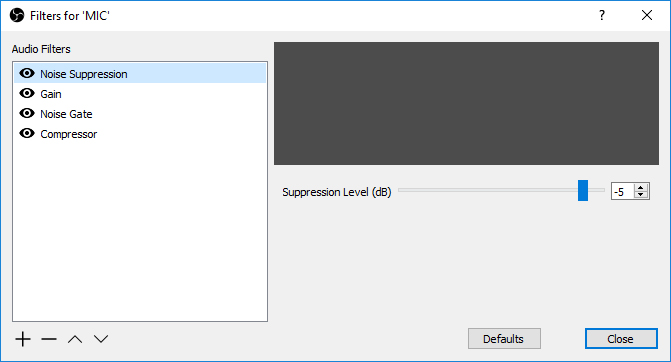
Gain
ใช้สำหรับเพิ่มระดับเสียงไมค์โครโฟน dB ให้ดังขึ้นหรือเบาลงเท่านั้น ก่อนจะตั้งนั้น เราต้องมาดูที่ระดับเสียงที่เราใช้อยู่ประจำก่อน ตั้งไมค์ให้พอดีกับทุกครั้งที่ใช้งาน ระยะห่างจากปาก ทุกอย่างครบแล้ว ลองออกเสียง อาาาาาาาาา ลากยาวๆ ในระดับเสียงที่เราใช้อยู่เป็นประจำ โดยไม่ฝืนออกเสียงดังจนเกิน
จากนั้นดูที่ในส่วนของ Mixer ใน OBS เราจะเห็นในช่องสีเขียว นั่นคือระดับเสียงของเรา ตัวอย่างของผม

จะเห็นว่า เสียง อาาาา ของผมนั้น อยู่ที่ระดับ -17dB
โดยส่วนตัวแล้ว เสียงที่ดังฟังชัดกำลังดี ควรจะอยู่ที่ระดับ -12dB ถึง -10dB โดยประมาณ ฉะนั้น ผมจึง Gain เสียงเพิ่มไปที่ 5.00

เท่านี้ระดับโทนเสียงของผมก็จะอยู่ที่ -12dB ถึง -10dB แล้ว

Noise Gate
ตัว Noise Gate นั้นจะทำหน้าที่ในการ กำหนดจุด Open เมื่อเสียงมาถึงกี่ dB ค่อยรับเข้ามา และ Close เมื่อเสียงอยู่ต่ำกว่า dB ให้หยุดรับเสียง โดยตัวตั้งค่านั้นสนใจแค่ Close Threshold (dB) และ Open Threshold (dB) ก็พอ
แต่ก่อนอื่นนั้น เราจะต้องเริ่มเช็ครอบตัวก่อนว่า ในขณะที่เรายังไม่เริ่มเปิด Filters เนี่ย เสียงรบกวนเข้ามาเท่าไร ยกตัวอย่างการเทสก็
- เวลาเราอยู่นิ่งๆไม่ทำอะไรเลย ที่ช่อง Mixer ใน OBS มีเสียงแอร์หรือเสียงภายในห้องสตรีม เข้ามากี่ dB
- เวลาเราพิมพ์คีย์บอร์ด หรือขยับเมาส์ คลิกเม้าส์ เสียงเข้ามากี่ dB
- เวลาเราหายใจเข้าออก (กรณีไมค์ใกล้ปาก) เสียงหายใจเข้ามากี่ dB

ตัวอย่างในภาพจะเห็นว่า เวลาผมพิมพ์แล้วเสียงคีย์บอร์ดเข้าไมค์ เข้ามาที่ระดับ -45dB ฉะนั้นการตั้งค่าจะต้องตั้ง ให้ Open Threshold (dB) นั้นอยู่ที่ -40dB เป็นต้น
แต่ยังไม่ควรตั้งที่ -40dB เลย ทีนี้มาถึงว่า ถ้าเราหายใจ เสียงหายใจจะเข้ามาเท่าไร หากใช้ไมค์ใกล้ปากมาก เสียงจะค่อนข้างดัง ของผมเสียงหายใจจะเข้าไมค์อยู่ระดับ -30dB ถึง -27dB
ฉะนั้น ต้องตั้งให้เปิดรับเสียง Open Threshold (dB) เมื่อระดับเสียงมากกว่า -24dB เป็นต้นไป
ส่วน Close Threshold (dB) อย่างที่อธิบายไปว่า มันคือจุดที่ตัดการรับเสียง เมื่อเสียงอยู่ที่ระดับกี่ dB โดยปกติแล้วเวลาเราพูดกัน เริ่มประโยคมักจะเสียงดังอยู่แล้วจริงไหม
แต่พอไปถึงท้ายประโยค เสียงมักจะเบาลง คงไม่มีใครพูดโทนเสียงเท่ากันหมดตั้งแต่ต้นยันจบอยู่แล้ว ฉะนั้นการตั้งค่า Close Threshold (dB) นั้นควรจะตั้งให้ลดลงไปอีกหน่อย
ตัวอย่างผมตั้งไว้ที่ -30dB เท่านี้ เสียงคลิก เสียงคีย์บอร์ด เสียงภายในห้อง และเสียงหายใจ ก็ไม่เข้าไมค์แล้ว
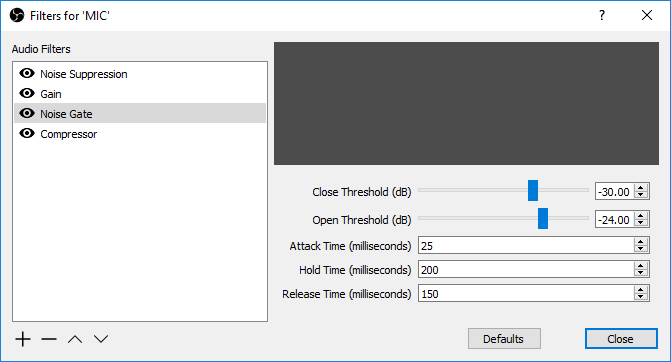
จะเห็นว่าที่ Mixer นั้น ไม่มีแถบเสียงขึ้นมาเลยแม้แต่น้อย หากไม่พูดเลย เสียงก็จะเงียบสนิทเลย

Compressor
ฟิลเตอร์นี้ จะทำหน้าที่ลดเสียง เมื่อเราเผลอตะโกน ดีใจ หรือ อุทาน โหวกเหวกโวยวายอะไร โดยไม่ได้ตั้งใจ ตัวฟิลเตอร์นี้จะทำหน้าที่ ลดเสียงให้ทันที เมื่อเสียงไปที่กี่ dB
ตัวอย่างภาพที่ผมตั้งจะดังนี้ครับ
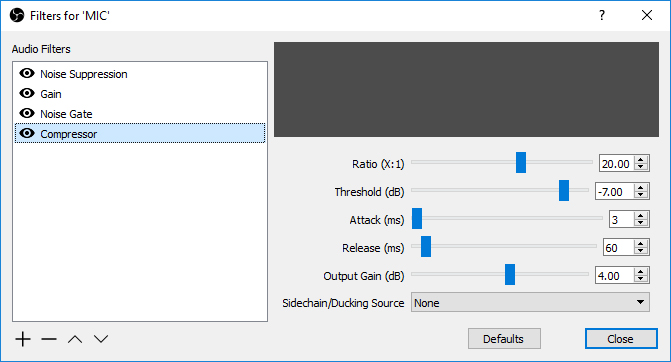
ผมตั้งไว้ว่า เมื่อเสียงดังกว่า Threhold (dB) -7dB ให้ทำการลดเสียงดังในขณะนั้นลงในสัดส่วน Ratio (20:1)
แต่เวลาเสียงพูดนั้นถูกตัดออกทันที มันอาจจะทำให้เสียงจู่ๆวูบกระทันหันทันที มันคงจะแปลกๆ ก็เลยให้ Output Gain(dB) ช่วยเพิ่มเสียงกลับขึ้นมาอีก 4dB
จะทำให้เสียงนั้นดีขึ้นมากครับ
สาเหตุที่ ให้จัดลำดับ Filters
ก่อนจะเริ่มสอนการตั้งค่า มีบอกเอาไว้แล้วว่า ให้จัดลำดับของ Filters ด้วย สาเหตุที่ต้องจัดก่อนนั้น ก็เพราะว่าตัว Filters เสียงนั้นจะทำหน้าที่ตามลำดับที่เราตั้งเอาไว้ ฉะนั้นที่เราเรียงไว้ด้านบนนั้นจะหมายความว่า
- Noise Suppression
- Gain
- Noise Gate
- Compressor
เมื่อเสียงพูดเข้ามาที่ไมค์ ให้ทำการ 1) ดูดเสียงจี่ออกไป จากนั้น 2) เพิ่มระดับเสียงขึ้น แล้วก็ 3) กำหนดระดับเสียงที่จะรับเข้ามา และ 4) คุมเสียงให้อยู่ในระดับที่กำหนด โดยไม่ให้ดังเกินไป
สุดท้ายนี้ อย่าลืมว่า ลักษณะการใช้งานของแต่ละคนนั้นไม่เหมือนกัน สภาพแวดล้อม การตั้งไมค์ ระยะห่างของไมค์ เสียงคีย์บอร์ด เสียงเม้าส์ เสียงห้อง เสียงแอร์ เสียงพัดลมคอม
ฉะนั้นจะต้องหาค่าเสียงของตัวเองให้ได้ก่อน จากนั้นค่อยเริ่มปรับให้เหมาะสมนะครับ อย่าลอกของในภาพที่ผมเอามาแสดงเป็นตัวอย่าง ไม่งั้นเดี๋ยวอาจจะมีปัญหาเสียงขาดหายได้ครับ
หวังว่าเทคนิคนี้จะเป็นประโยชน์ต่อสตรีมเมอร์ทุกคนนะครับ





แล้วถ้าจะใช้เป็นแบบเปิดปิดไมค์พูดละครับ
ใน setting > hotkey มีตั้งปุ่มสำหรับเปิดปิดไมค์ได้อยู่นะครับ ลองดูในนั้นดูครับ
ขอบคุณมากกกกกกกกกครับบบบบบบ